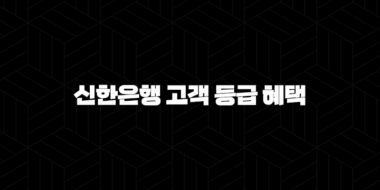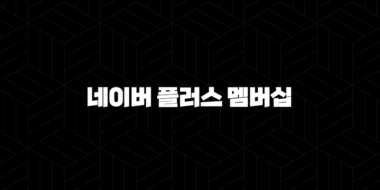목차

스마트폰을 사용하다 보면 나도 모르게 설치된 앱들을 발견하곤 합니다. 그중 하나가 바로 ‘PASS MSAFER’ 관련 서비스일 텐데요. 특히 금융 앱이나 통신사 관련 앱을 설치할 때 함께 설치되는 경우가 많아, 불필요한 알림이나 백그라운드 실행으로 불편을 겪는 분들이 많습니다.
오늘은 PASS MSAFER 설정 방법에 대해 A to Z까지, 제 경험을 바탕으로 상세하고 깊이 있게 알려드리겠습니다. 명의도용방지서비스 신청부터 해지, 알림 설정까지 완벽하게 마스터해보세요.
🧐 PASS 그리고 MSAFER, 정체가 뭔가요?
우선 이 서비스의 정체부터 명확히 짚고 넘어가야 합니다. 많은 분들이 PASS와 MSAFER를 혼동하시거나, 하나의 앱으로 오해하는 경우가 많습니다.
PASS 앱이란?
PASS 앱은 SKT, KT, LGU+ 통신 3사가 공동으로 만든 본인 인증 서비스입니다. 과거 공인인증서를 대체하는 간편 인증 수단으로 시작하여, 현재는 모바일 운전면허 확인, 신용 점수 조회, 그리고 오늘 다룰 명의도용방지서비스 등 다양한 기능을 제공하는 종합 플랫폼으로 발전했습니다.
MSAFER(엠세이퍼)란?
MSAFER(엠세이퍼)는 한국정보통신진흥협회(KAIT)에서 운영하는 ‘명의도용방지 종합서비스’의 공식 명칭입니다. 즉, 누군가 내 명의를 훔쳐 불법으로 휴대폰을 개통하거나 인터넷에 가입하는 등의 금융 사기를 예방하기 위한 공신력 있는 서비스입니다.
결론적으로, PASS 앱은 MSAFER의 명의도용방지서비스를 사용자가 더 편리하게 이용할 수 있도록 연결해주는 ‘창구’ 역할을 하는 것입니다. PASS 앱을 통해 MSAFER에 접속하여 내 명의의 통신 서비스 가입 현황을 조회하고, 신규 가입을 차단하는 설정을 할 수 있습니다.
📱 PASS 명의도용방지서비스 신청 방법 (MSAFER 설정)
최근 유심 해킹이나 스미싱 등 개인정보를 노리는 범죄가 급증하면서, 명의도용방지는 선택이 아닌 필수가 되었습니다. 당분간 휴대폰을 새로 개통할 계획이 없다면, 잠재적인 위험을 차단하기 위해 이 서비스를 신청해두는 것이 현명합니다. 제 경험상, 설정하는 데 5분도 채 걸리지 않으니 바로 따라 해 보시길 권장합니다.
- PASS 앱 실행 및 로그인: 스마트폰에 설치된 PASS 앱을 실행하고, 설정해 둔 비밀번호나 생체 인증으로 로그인합니다. 만약 앱이 없다면 구글 플레이스토어나 애플 앱스토어에서 먼저 설치해야 합니다.
- 전체 메뉴 접근: 앱 하단 메뉴 중 ‘전체’ 탭을 선택합니다.
- 명의도용방지 메뉴 선택: 화면을 아래로 내려 ‘보안’ 카테고리에서 ‘명의도용방지’ 메뉴를 찾아 터치합니다.
- 가입제한설정 이동: 상단에 ‘가입사실현황조회’와 ‘가입제한설정’ 두 가지 탭이 보입니다. 여기서 ‘가입제한설정’ 탭을 선택한 후, 화면 중앙의 ‘가입제한설정’ 버튼을 누릅니다.
- 약관 동의 및 본인 인증: 서비스 이용 약관에 동의하고, PASS 비밀번호 6자리와 주민등록번호 뒤 7자리를 입력하여 본인 인증을 완료합니다.
- 통신사 선택 및 제한 설정: 인증이 완료되면 SKT, KT, LGU+ 등 주요 통신사와 여러 알뜰폰 사업자 목록이 나타납니다. 여기서 ‘설정하기’ 버튼을 누른 후, ‘모든 통신사 제한’을 선택하거나 특정 통신사만 골라 ‘제한’으로 변경하고 ‘완료’ 버튼을 누르면 모든 절차가 끝납니다.
이렇게 설정을 완료하면, 본인이 직접 PASS 앱을 통해 제한을 풀기 전까지는 누구도 내 명의로 신규 휴대폰을 개통할 수 없게 됩니다.
🔓 PASS 명의도용방지서비스 해지 방법 (설정 변경)
반대로, 새로운 스마트폰을 개통하거나 통신사를 이동해야 할 때는 미리 설정해 둔 가입 제한을 해제해야 합니다. 해지 방법은 신청할 때와 마찬가지로 매우 간단합니다.
- 명의도용방지 메뉴 재진입: 신청할 때와 동일한 경로로 PASS 앱의 ‘전체 > 보안 > 명의도용방지’ 메뉴로 들어갑니다.
- 가입제한설정 탭으로 이동: ‘가입제한설정’ 탭을 선택하고 ‘설정하기’ 버튼을 누릅니다.
- 제한을 허용으로 변경: 현재 ‘제한’으로 설정된 통신사 목록이 보일 것입니다. ‘제한’이라고 표시된 부분을 터치하여 ‘허용’으로 변경한 후, ‘완료’ 버튼을 누르면 즉시 해제됩니다.
전문가 팁: 휴대폰 대리점에서 개통 업무를 진행하기 직전에 해제하는 것이 가장 안전합니다. 업무를 본 후에는 잊지 말고 다시 ‘가입제한설정’을 하여 명의를 보호하는 습관을 들이는 것이 좋습니다.
🙋♂️ PASS MSAFER 설정 관련 자주 묻는 질문 (Q&A)
서비스를 이용하다 보면 여러 궁금증이 생길 수 있습니다. 사용자분들이 가장 많이 묻는 질문들을 모아 명쾌하게 답변해 드립니다.
Q1: PASS 앱 없이 MSAFER 서비스를 이용할 수 있나요?
A1: 네, 가능합니다. PASS 앱이 편리한 창구 역할을 할 뿐, MSAFER는 원래 웹사이트 기반 서비스입니다. 포털 사이트에서 ‘엠세이퍼’를 검색하여 공식 홈페이지에 접속하면, PC를 통해서도 가입 사실 조회 및 가입 제한 설정이 가능합니다. 다만, 이 경우 공동인증서(구 공인인증서)를 통한 로그인이 필요할 수 있습니다.
Q2: 명의도용 여부는 어떻게 정확히 확인하나요?
A2: PASS 앱의 ‘명의도용방지 > 가입사실현황조회’ 탭에서 실시간으로 확인할 수 있습니다. 이 기능을 통해 현재 내 주민등록번호로 가입된 모든 통신사와 전화번호 목록을 한눈에 볼 수 있습니다. 만약 내가 개통한 적 없는 낯선 번호가 목록에 있다면, 즉시 해당 통신사 고객센터에 연락하여 명의도용 사실을 신고하고 조치를 취해야 합니다.
Q3: PASS 명의도용방지서비스는 유료인가요?
A3: 아닙니다. 이 서비스는 개인정보 보호와 금융사기 예방을 위해 제공되는 무료 서비스입니다. 통신사와 관계없이 누구나 무료로 이용하며 자신의 명의를 안전하게 보호할 수 있습니다.
Q4: 불필요한 PASS 앱 알림은 어떻게 끄나요?
A4: 이것이 많은 분들이 겪는 불편함입니다. PASS 앱 자체는 유용하지만, 광고성 푸시 알림이 번거로울 수 있습니다. 알림을 끄는 방법은 스마트폰 운영체제에 따라 다릅니다.
- 안드로이드 (삼성 갤럭시 등): ‘설정 > 애플리케이션 > PASS > 알림’ 메뉴로 이동하여, 불필요하다고 생각되는 알림 카테고리(예: 광고, 혜택 알림)의 스위치를 개별적으로 끄거나, 모든 알림을 한 번에 비활성화할 수 있습니다.
- iOS (아이폰): ‘설정 > 알림 > PASS’ 메뉴로 들어가 ‘알림 허용’ 스위치를 끄면 모든 푸시 알림이 차단됩니다.
이처럼 PASS MSAFER 설정은 단순한 앱 관리를 넘어, 급증하는 디지털 금융 범죄로부터 나 자신을 지키는 가장 기본적이고 효과적인 수단입니다. 저는 한 달에 한 번씩은 꼭 ‘가입사실현황조회’를 통해 변동 사항이 없는지 확인하는 것을 루틴으로 삼고 있습니다. 여러분도 오늘 알려드린 방법을 통해 소중한 개인정보를 안전하게 지키시길 바랍니다.